Când încercați să descărcați online un atașament de e-mail sau alt fișier și primiți un mesaj care să spună numele fișierului conține un virus și a fost șters, problema poate fi legată de performanța computerului dvs. după utilizarea antivirusului.
Numele fișierului de eroare conține un virus și a fost șters indică faptul că ați avut un antivirus pe care ați încercat să îl dezinstalați, dar acesta nu a fost executat corect și de aceea vă confruntați cu problema.
De asemenea, este important să rețineți software-ul antivirus pe care ați încercat să îl dezinstalați și să îl dezinstalați corect, descărcând instrumentul de eliminare corespunzător și îndepărtându-l complet..
Cu toate acestea, nu trebuie să vă faceți griji cu privire la această problemă, deoarece avem câteva remedieri rapide pe care le puteți încerca să le rezolvați.
Cum se remediază numele fișierului conține un virus și a fost șters
- Pornire în modul sigur cu rețea
- Efectuați o pornire curată
- Scanați cu Microsoft Safety Scanner
- Dezactivați programul antivirus
- Rulați Internet Explorer în niciun modul de completare
- Căutați problema în alt cont de utilizator sau creați unul nou
- Resetați setările Internet Explorer
Soluția 1: porniți în modul sigur cu rețea
Modul sigur cu rețea pornește Windows în modul sigur, inclusiv driverele de rețea și serviciile de care aveți nevoie pentru a accesa internetul sau alte computere din aceeași rețea.
Urmați acești pași pentru a porni în modul sigur cu rețeaua:
- Reporniți computerul
- Când este afișat ecranul de conectare, țineți apăsată tasta SHIFT în timp ce selectați Putere apoi Reporniți
- După repornirea computerului la Alege o opțiune ecran, selectați Depanare
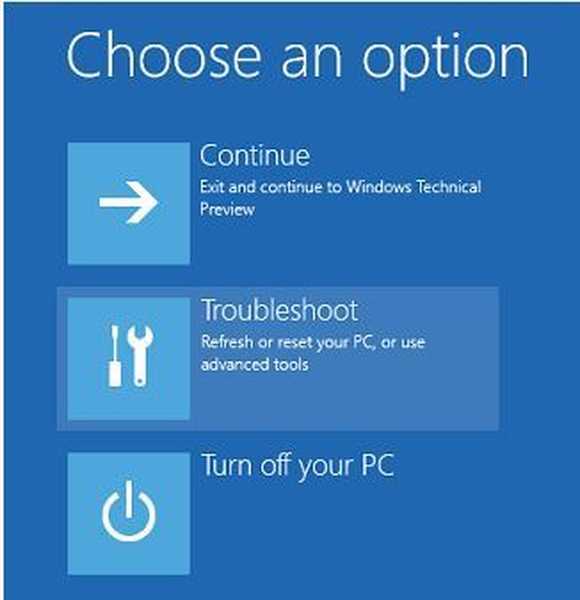
- Clic Opțiuni avansate
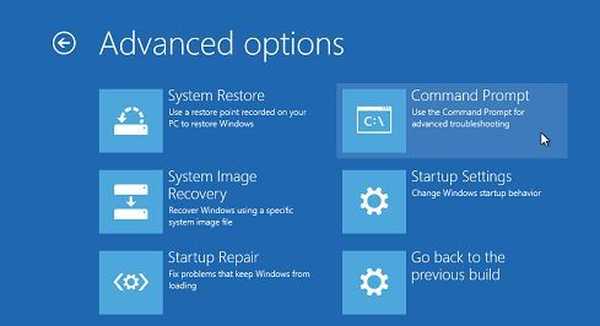
- Clic Setări de pornire
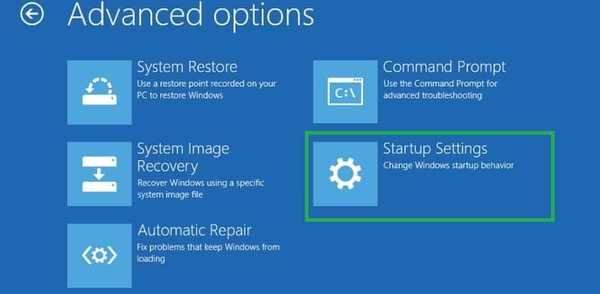
- Clic Repornire
- Odată repornit, veți vedea o listă de opțiuni. selectați 5 sau F5 pentru Safe Mode with Networking
Odată ce vă aflați în modul sigur, încercați să efectuați o pornire curată.
- CITIȚI ȘI: 7 cele mai bune antivirusuri gratuite pentru un an: luați oricare dintre acestea în 2018
Soluția 2: Efectuați o pornire curată
Dacă reușiți să porniți în modul sigur, efectuați o pornire curată pentru a elimina orice conflict software care ar putea cauza problema.
Efectuarea unei porniri curate pentru computer reduce conflictele legate de software care pot aduce cauzele principale ale problemei. Aceste conflicte pot fi cauzate de aplicații și servicii care pornesc și rulează în fundal ori de câte ori porniți Windows în mod normal.
Cum se efectuează un boot curat
Pentru a efectua cu succes o pornire curată pe Windows 10, trebuie să vă conectați ca administrator, apoi urmați acești pași:
- Accesați caseta de căutare
- Tip msconfig
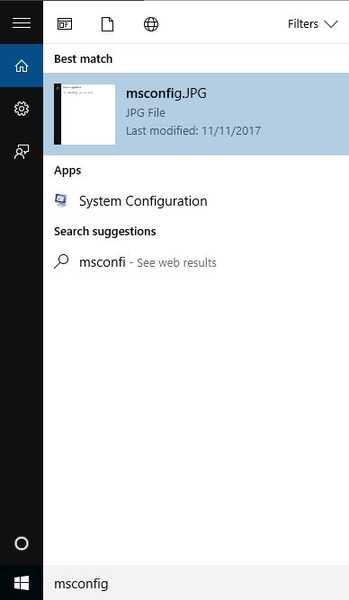
- Selectați Configuratia sistemului
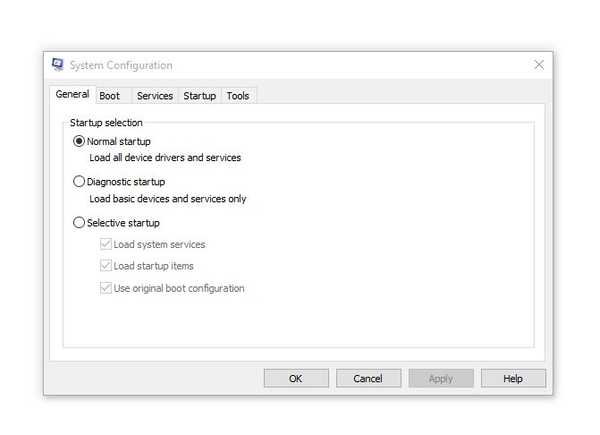
- Găsi Servicii filă
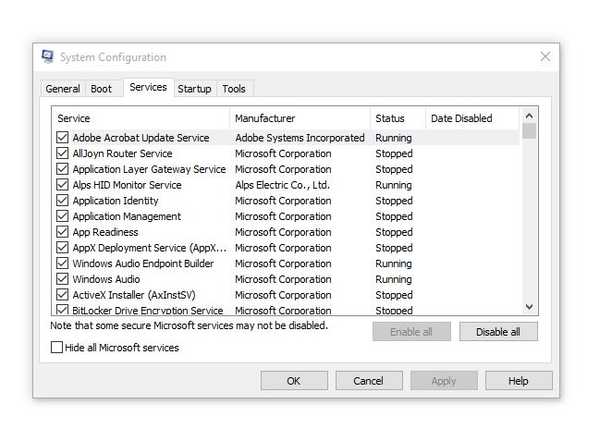
- Selectați Ascunde toate serviciile Microsoft cutie
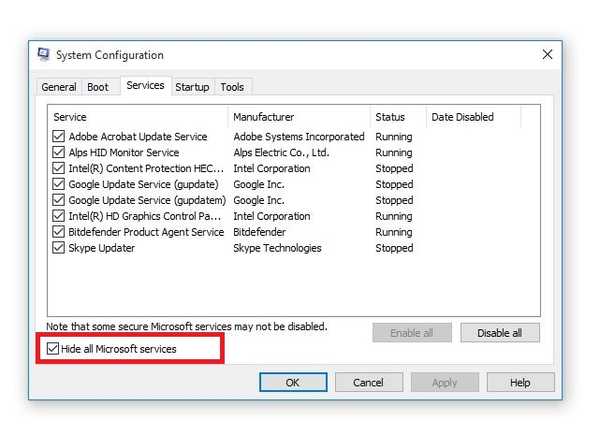
- Clic Dezactivați toate
- Mergi la Lansare filă
- Clic Deschideți Managerul de activități
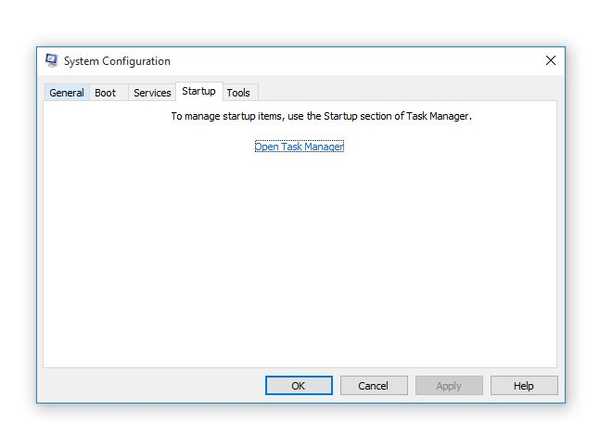
- Închideți Managerul de activități, apoi faceți clic pe O.K
- Reporniți computerul
Veți avea un mediu de încărcare curat după ce toți acești pași sunt urmăriți cu atenție, după care puteți încerca să verificați dacă problema a dispărut.
Faceți următoarele pentru a ieși din modul sigur cu rețea:
- Click dreapta start buton
- Selectați Alerga
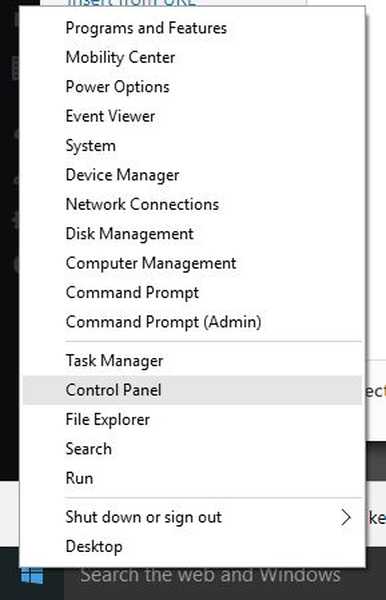
- Tip msconfig
- Se va deschide o fereastră pop-up
- Du-te la Cizmă filă
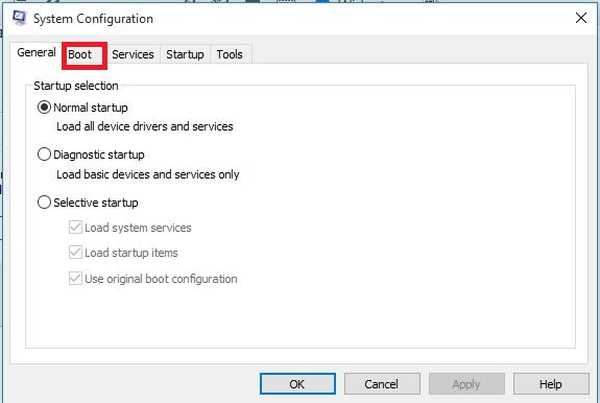
- Deselectați sau debifați Boot sigur caseta de opțiuni
- Reporniți computerul
CITIȚI ȘI: Cum să vă curățați computerul Windows 10, 8 sau 7 cu CCleaner [recenzie]
Soluția 3: Rulați Microsoft Safety Scanner
Când un virus vă infectează computerul, acesta face ca performanța mașinii să încetinească mult. Efectuarea unei scanări antivirus înseamnă că orice fișier infectat poate fi curățat ștergând complet fișierul, ceea ce înseamnă că este posibil să aveți pierderi de date.
Microsoft Safety Scanner este un instrument conceput pentru localizarea și eliminarea malware-ului de pe computerele cu Windows. Scanează numai când este declanșat manual, apoi îl veți folosi la 10 zile după ce l-ați descărcat.
Aceasta înseamnă că trebuie să descărcați cea mai recentă versiune a instrumentului înainte de a efectua fiecare scanare pe computer.
Cu toate acestea, instrumentul Microsoft Safety Scanner nu înlocuiește programul dvs. antimalware. Vă ajută să eliminați software-ul rău intenționat de pe computerul dvs. Windows 10.
Iată cum puteți rula Microsoft Safety Scanner:
- Descărcați instrumentul
- Deschidel
- Selectați tipul de scanare pe care doriți să îl rulați
- Porniți scanarea
- Examinați rezultatele scanării pe ecran, care listează toate programele malware identificate pe computerul dvs.
Pentru a elimina instrumentul Microsoft Safety Scanner, ștergeți fișierul msert.exe fișier implicit.
Soluția 4: Dezactivați programul antivirus
Firewall-urile și software-ul programului dvs. antivirus pot împiedica unele funcții de pe computer și pot provoca numele fișierului care conține un virus și a fost șters eroarea.
Nu este recomandat să opriți definitiv software-ul de securitate, dar dacă faceți acest lucru temporar, veți verifica dacă acesta este cauza reală a problemei. Dacă computerul sau dispozitivul dvs. este conectat la o rețea, setările de politică ale rețelei vă pot împiedica să opriți firewall-urile și software-ul antivirus.
Dacă dezactivați programul antivirus, nu deschideți atașamente de e-mail și nu faceți clic pe linkuri în mesajele de la persoane necunoscute.
Imediat după ce ați terminat de remediat eroarea de conectare, reactivați antivirusul și paravanul de protecție.
- CITEȘTE ȘI: cele mai bune 6 antivirusuri cu antispam pentru a scăpa de toate e-mailurile nedorite
Soluția 5: Rulați Internet Explorer în modul Fără suplimente
Puteți verifica dacă problema persistă executând IE în modul fără programe de completare, ceea ce înseamnă că dezactivați temporar toate programele de completare și puteți vedea dacă acestea cauzează problema.
Iată cum puteți face acest lucru:
- Clic start
- Selectați Toate aplicațiile
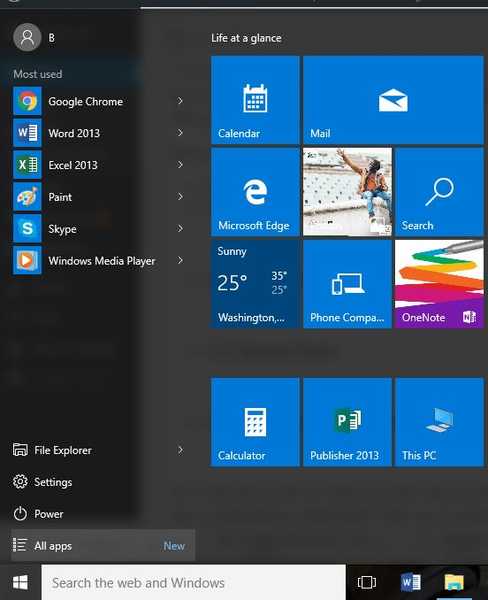
- Clic Windows Accesorii
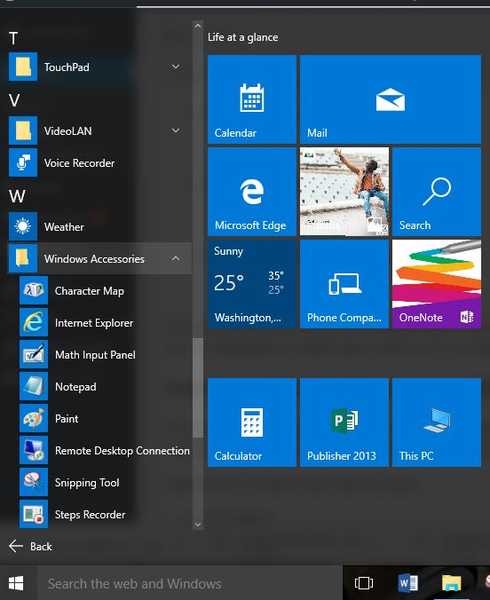
- Clic Internet Explorer
- Selectați Instrumente
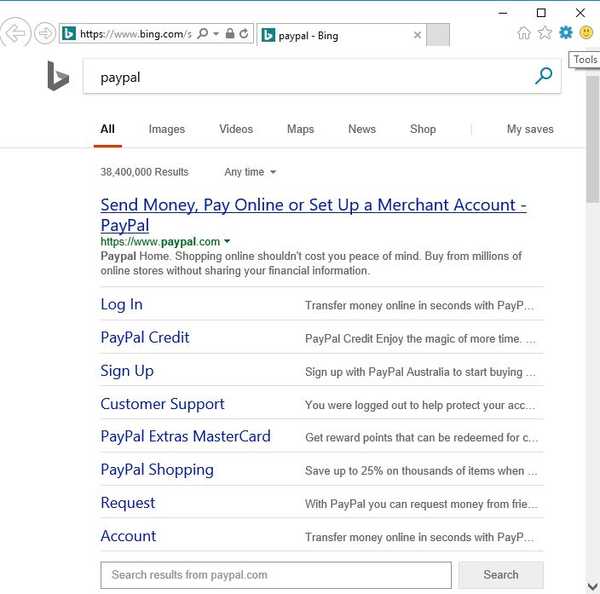
- Selectați optiuni de internet
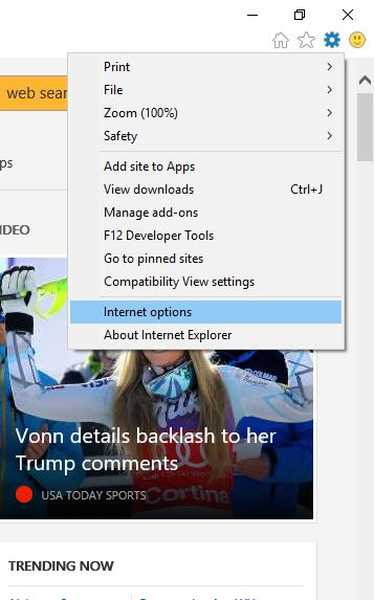
- Mergi la Programe fila, faceți clic pe Gestionați suplimentele și dezactivați toate suplimentele
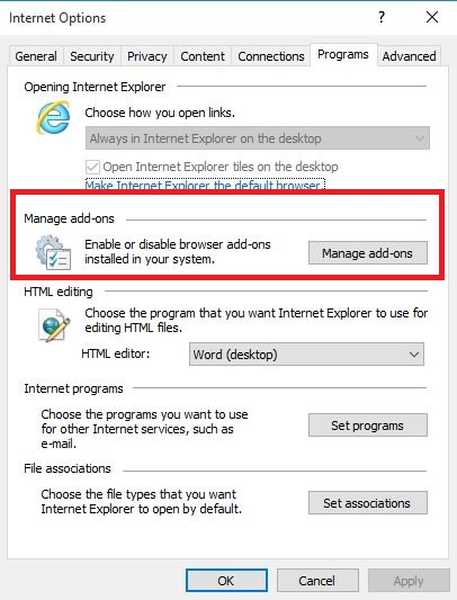
Dacă funcționează bine în modul Fără suplimente, atunci un supliment ar putea cauza eroarea, deci trebuie să le reactivați pe fiecare prin eliminare pentru a determina care dintre acestea cauzează problema..
Soluția 6: verificați problema într-un alt cont de utilizator sau creați un cont nou
Puteți verifica dacă problema există într-un alt cont de utilizator. Dacă nu aveți altul, puteți crea un cont de utilizator nou și puteți verifica starea în acest cont nou.
Iată cum puteți crea un cont de utilizator nou:
- Clic start
- Selectați Setări
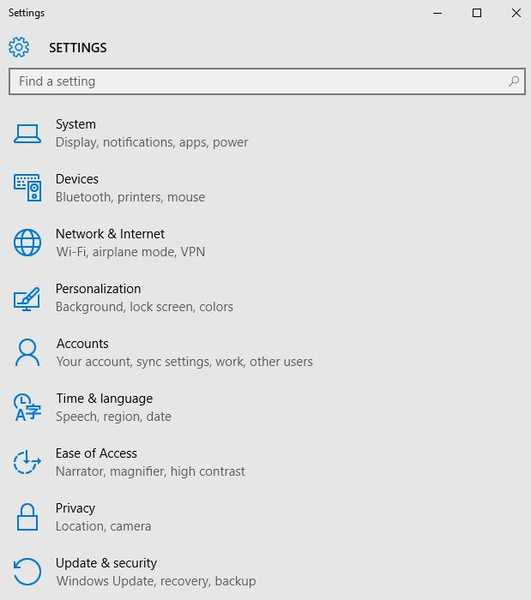
- Selectați Conturi atunci alege Familia și alți utilizatori
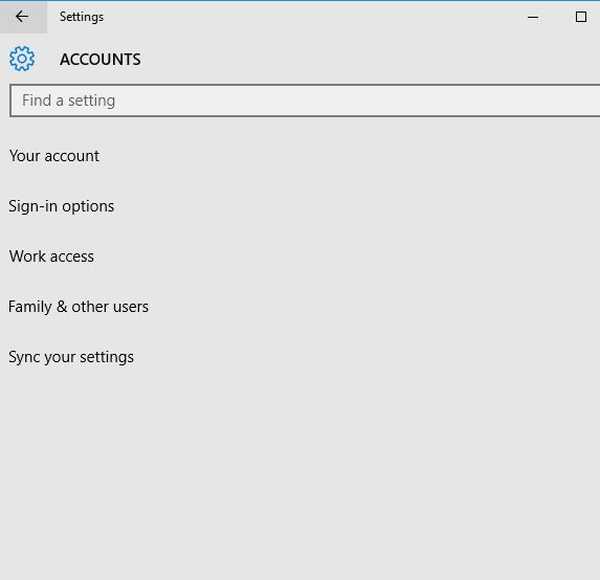
- Clic Adăugați pe altcineva pe acest computer
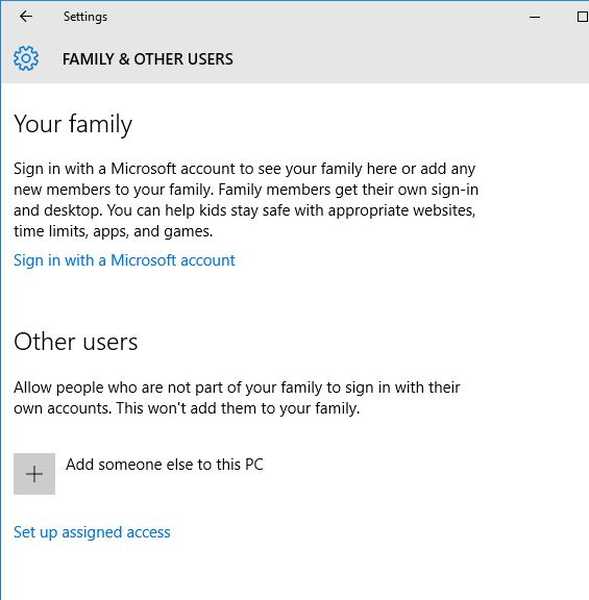
- Completați formularul cu numele de utilizator și parola. Noul dvs. cont de utilizator va fi creat.
- Click pe Schimbați tipul de cont
- Faceți clic pe săgeata verticală și alegeți Administrator pentru a seta contul la nivel de administrator
- Reporniți computerul
- Conectați-vă la noul cont pe care tocmai l-ați creat
Dacă problema dispare, atunci poate însemna că celălalt profil de utilizator este deteriorat.
Puteți încerca următoarele în cazul unui profil de utilizator corupt:
- Pe noul dvs. cont, utilizați-l pentru a retrograda contul obișnuit
- Clic aplica sau O.K
- Ridicați vechiul cont la nivelul de administrator implicit
- Clătiți și repetați de câteva ori, deoarece acest lucru vă va ajuta să eliminați orice corupție
- Lăsați-vă contul ca administrator
Verificați dacă mai aveți numele fișierului conține un virus și a fost șters eroarea atunci când utilizați contul nou creat. Dacă persistă, atunci puteți Remediați vechiul cont de utilizator sau migrați la noul cont.
Notă: Dacă aveți conturi de utilizator diferite, conectați-vă la fiecare și verificați dacă problema persistă sau dispare.
- CITEȘTE ȘI: Contul de utilizator local dispare după actualizarea creatorilor [FIX]
Soluția 7: Resetați Internet Explorer
Dacă numele fișierului conține un virus și eroarea a fost ștearsă persistă, atunci puteți încerca să resetați setările Internet Explorer.
Cu toate acestea, această acțiune este ireversibilă și poate reseta setările de securitate sau confidențialitate adăugate la lista de site-uri de încredere, inclusiv setările de control parental, deci rețineți site-urile înainte de a efectua resetarea.
Iată pașii pentru a reseta setările Internet Explorer la setările implicite din fabrică:
- Închideți toate ferestrele
- Selectați Instrumente
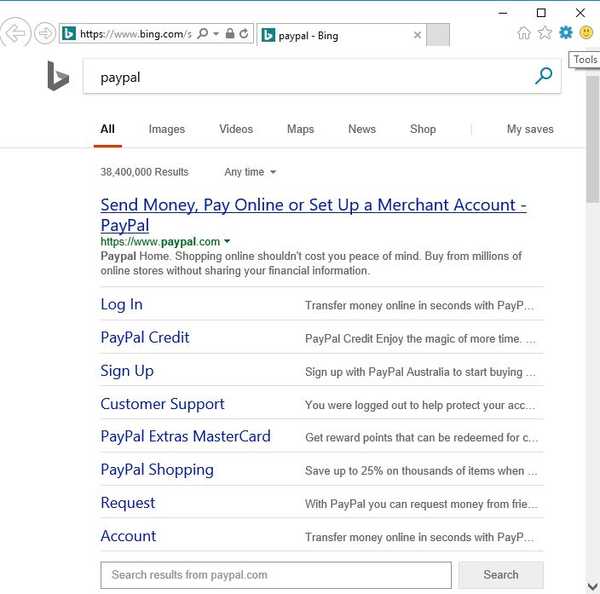
- Selectați optiuni de internet
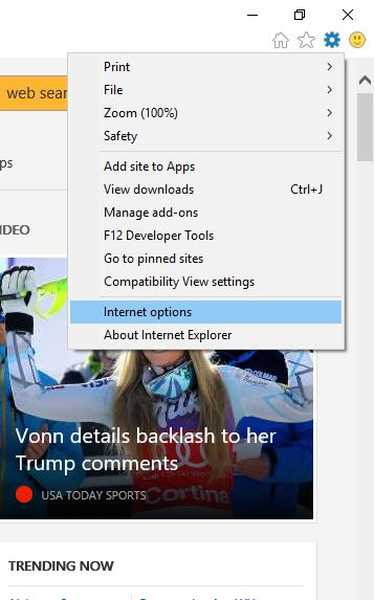
- Selectați Filă avansată
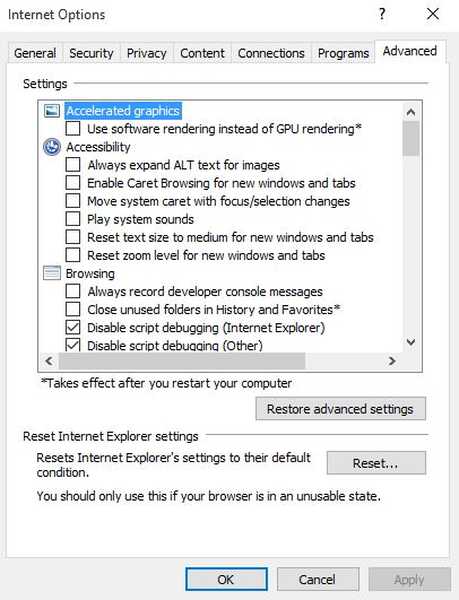
- Selectați Resetați
- Mergi la Resetați setările Internet Explorer
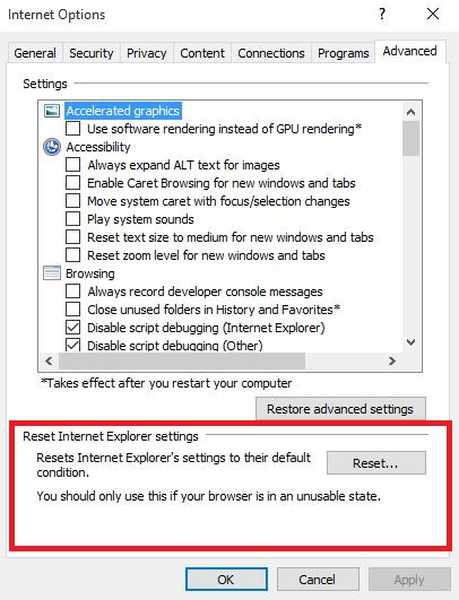
- Selectați Resetați
- Selectați Închide după aplicarea setărilor implicite
- Clic O.K
- Reporniți computerul pentru a aplica modificări
V-a ajutat vreuna dintre aceste soluții să remediați problema? Anunțați-ne lăsând un comentariu în secțiunea de mai jos.
Povești corelate de verificat:
- Remediați blocarea antivirusului de imprimare pe computerele Windows
- FIX: Antivirus care blochează Restaurarea sistemului în Windows 10
- Remediere: Paravanul de protecție Windows nu poate modifica unele dintre setările dvs.
- Windows 10 fix
 Friendoffriends
Friendoffriends



